Bonus Tip: FAQ om MKV til MP4-konvertering på Mac
Q1: Jeg vil gerne konvertere en mkv-fil til mp4-format uden re-encoding for at bevare den samme filstørrelse og videokvalitet. Jeg har brug for et program, der giver mig mulighed for bare at trække min 720P MKV-videofil på, indstille den til mp4 og få filen uden kvalitetstab.
A1: Hvis videostrømmene i MKV-filen er i en mp4-kompatibel codec som H.264, kan du flytte indhold fra mkv-formatet til mp4 uden problemer ved blot at ændre formatet. I MacX Video Converter Pro er boksen Automatisk kopiering i den nederste højre grænseflade beregnet til dette job. Der findes mange andre demuxere på markedet til den samme opgave. En ekstra fordel er, at den kan kopiere en stor højdefineret MKV nogle hundrede gange hurtigere end genkodning.
Q2: Jeg har en MKV-fil med undertekster muxet, nu vil jeg konvertere den til mp4 uden at miste underteksterne. Jeg har allerede prøvet de andre softwares som Handbrake, rebox.NET og VLC til at konvertere den, men underteksterne blev ikke overført.
A2: Det vil afhænge af typen af undertekster. Du skal være opmærksom på, at MP4 understøtter færre typer af undertekster end MKV. Hvis underteksterne er i XSUB, SAMI, MPSub, SubRip eller andre, kan du ikke overføre underteksterne til MP4. Hvis du vil beholde underteksterne, kan du enten: 1; udtrække underteksterne fra MKV og konvertere dem til .srt-format. 2; gå til handbrake, vælg fanen undertekster, vælg undertekstsporet og brænd derefter underteksterne ind. Med MacX Video Converter Pro, vil det pass-through understøttede undertekster fra MKV-filer til MP4 som bløde undertekster, og automatisk brænde i undertekster til MP4, når det ikke er understøttet. For ikke at nævne, at dette program kan udtrække undertekster og gemme dem i .srt-format i ét stop.
Q3: Jeg forsøger at konvertere en MKV-container til MP4/M4V med de eksisterende video- og lydcodecs (HEVC x265 og AAC-lyd). Jeg har brugt funktionen “Convert/Stream” og markeret afkrydsningsfelterne “keep original video track” og “keep original audio track”. Men M4V-udgangsfilen indeholder kun lydsporet; videoen mangler. Hvis jeg bruger “Streaming/Exportguiden” i stedet for “Konverter/Stream”, er MP4-udgangsindstillingen gråtonet og kan ikke vælges, medmindre jeg aktiverer transkodning til 264 (hvilket jeg ikke ønsker at gøre). Nogen ideer? Kører VLC 2.2.1 på OS X El Capitan.Tak!
A3: Den højest mulige årsag til, at det ikke lykkes dig at konvertere .mkv til .mp4 på Mac med HEVC x265, er, at x264 fungerer fint i MP4-filcontainer, mens x265 ikke understøttes i en MP4-container, i hvert fald ikke i VLC. Så hvis du insisterer på at omkode MKV til HEVC x265, foreslås det, at du dropper VLC-afspilleren og i stedet bruger MacX Video Converter Pro til at afkode MKV til HEVC x265.
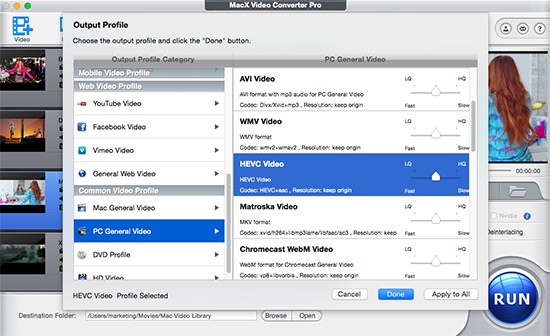
Q4: Jeg har en masse HD MKV-filer, som jeg ønsker at konvertere til iTunes. Jeg ønsker en konverter, men er nødt til at holde den samme gode kvalitet!!! (videoerne/filmene er 720 og 1080p) Nogen forslag tak? OS X eller Windows, jeg kan bruge begge dele. Linux også hvis det dukker op..Tak – Vortar fra mac-forums
A4: Du ser, iTunes understøtter videoformater, herunder MP4, MOV, M4V, begrænsede typer. Hvis du er kløende at konvertere MKV til iTunes, er en måde at ændre MKV-formatet til MP4 iTunes acceptabelt format. En anden bedre måde er at konvertere MKV-codec direkte til iTunes-profil, med iTunes bedste parameterindstillinger. I tilfælde af at du er en lægmand og ikke ved meget om iTunes passende video parameterindstillinger, ville du bedre ty til MKV til iTunes konvertering med mest ideelle profil tilbydes.
Q5: Hej nogen ved hvem der er bedste .mkv til .mp4 video konverter med høj kvalitet video og lyd og lav Mb størrelse så hvis det er muligt. Nu bruger jeg Handbake til at konvertere en 4K MKV-fil, men det tager meget mb-størrelse (10 minutter for 1,5 GB). Hvilken vil give mig den mindste outputstørrelse med bedst mulig kvalitet?
A5: Først og fremmest skal du vide, at filstørrelse = bitrate * løbetid, og bitrate vil påvirke videokvaliteten. Hvis du ikke er nidkær i videokvaliteten, vil en lavere bitrate og opløsning til et niveau under resultere i en mindre størrelse med acceptabel kvalitet. Ud over det vil redigeringsfunktioner som beskæring og trimning også hjælpe. Hvis man ser bort fra de objektive faktorer, vil softwaredesignet føre til forskelle i outputstørrelsen. MacX Video Converter Pro har en unik komprimeringsmotor, som vil være værd at prøve.